Registrácia zariadení iOS prostredníctvom ABM
Apple Business Manager (ABM) je nová služba poskytovaná spoločnosťou Apple, ktorá prináša nový spôsob registrácie firemných zariadení iOS. Prostredníctvom ABM môžete zariadenia iOS registrovať na diaľku bez potreby priameho kontaktu so zariadením a taktiež pri minimálnej interakcii používateľa. Apple ABM registrácia poskytuje správcom možnosť upravovať nastavenia zariadení iOS. Ponúka tiež možnosť zabrániť používateľovi odstrániť zo zariadenia MDM profil. Prostredníctvom ABM môžete zaregistrovať svoje existujúce zariadenia iOS (pokiaľ spĺňajú požiadavky ABM), ako aj zariadenia iOS, ktoré vaša firma zakúpi v budúcnosti. Viac informácií o Apple ABM nájdete v príslušnej príručke a dokumentácii.
Zosynchronizujte svoj ESET PROTECT MDM s Apple ABM serverom
1.Uistite sa, že sú splnené všetky Apple ABM požiadavky týkajúce sa účtu aj zariadení, ktoré chcete registrovať.
ABM účet:
oTáto služba je dostupná len v niektorých krajinách. Informácie o dostupnosti služby ABM v jednotlivých krajinách nájdete na webovej stránke Apple ABM.
oPožiadavky týkajúce sa účtu ABM nájdete na nasledujúcich webových stránkach: požiadavky pre Apple Deployment Program a požiadavky pre Apple Device Enrollment Program.
oPrečítajte si podrobné informácie o požiadavkách na zariadenia registrované v ABM.
2.Prihláste sa do svojho Apple ABM účtu (ak ešte nemáte vytvorený Apple ABM účet, môžete si ho vytvoriť).
3.V sekcii Device Management Settings vyberte Add MDM Server.
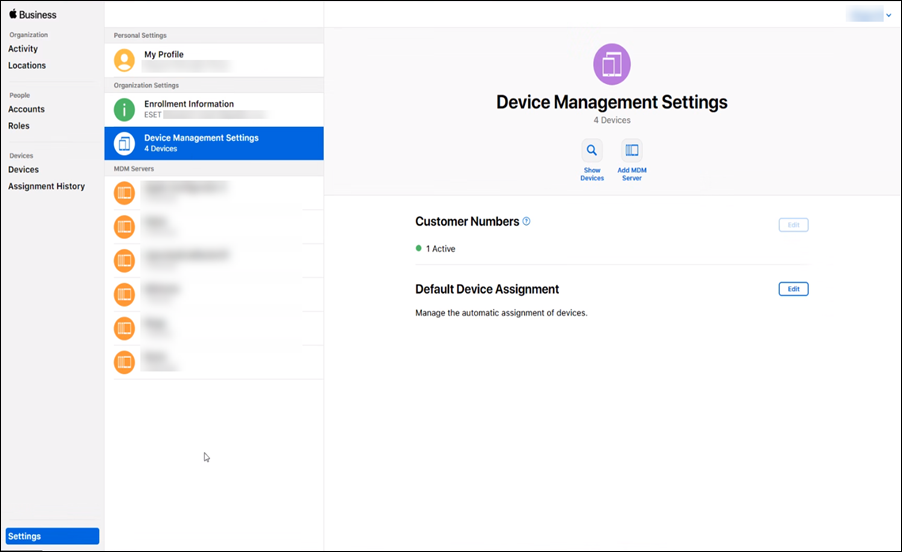
4.Na obrazovke Untitled MDM Server zadajte do poľa MDM Server Name názov MDM Servera, napr.: „MDM_Server“.
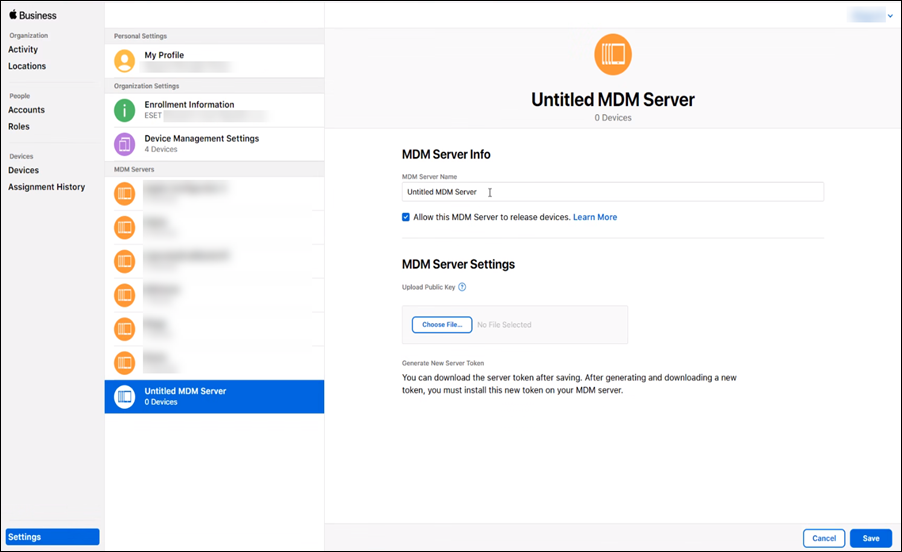
5.Nahrajte svoj verejný kľúč do portálu ABM. Kliknite na tlačidlo Choose File, vyberte súbor verejného kľúča (t. j. APNS certifikát, ktorý ste stiahli z portálu Apple Push Certificate Portal) a kliknite na Save.
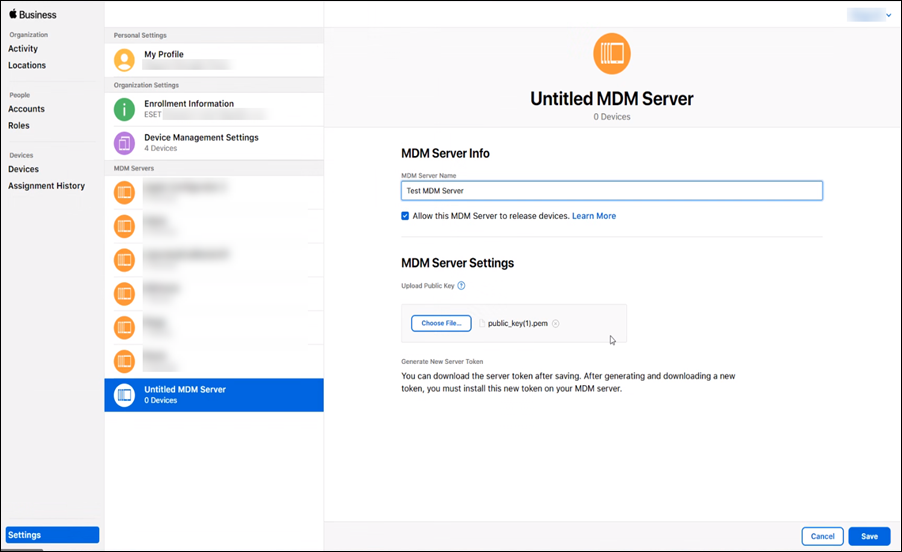
6.Teraz si môžete stiahnuť svoj Apple ABM token kliknutím na Download Token. Tento súbor bude potrebné nahrať pri vytváraní politiky pre ESET PROTECT MDC v sekcii Apple Business Manager (ABM) > Nahrať autorizačný token.
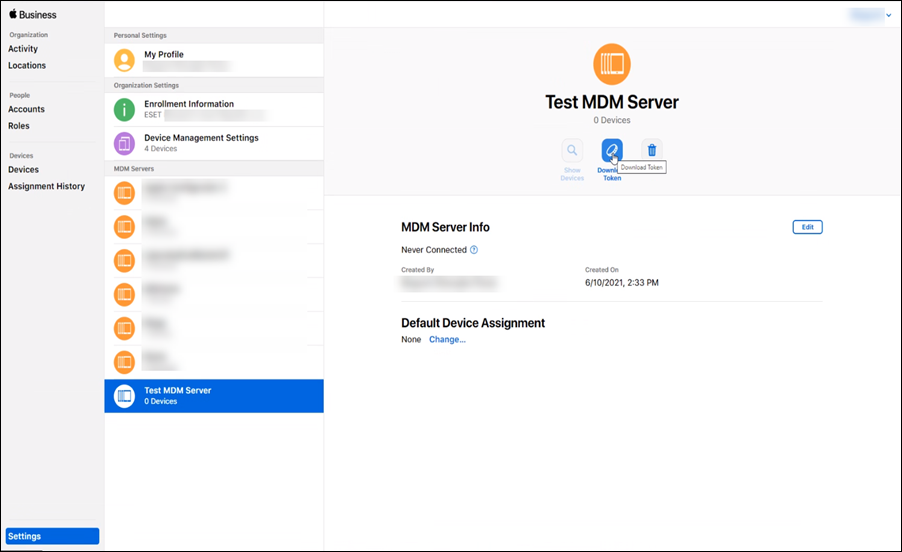
Pridanie zariadení iOS do Apple ABM
Ďalším krokom je priradenie zariadení iOS k vášmu virtuálnemu MDM Serveru na portáli Apple ABM. Pridať zariadenia iOS je možné na základe sériového čísla, čísla objednávky alebo nahraním zoznamu sériových čísel cieľových zariadení vo formáte CSV. Pri každej z týchto možností je potrebné zariadenie iOS priradiť k virtuálnemu MDM Serveru (ktorý ste vytvorili v predchádzajúcich krokoch).
1.Prejdite do sekcie Devices na portáli ABM, vyberte zariadenie, ktoré chcete pridať, a kliknite na Edit Device Management.
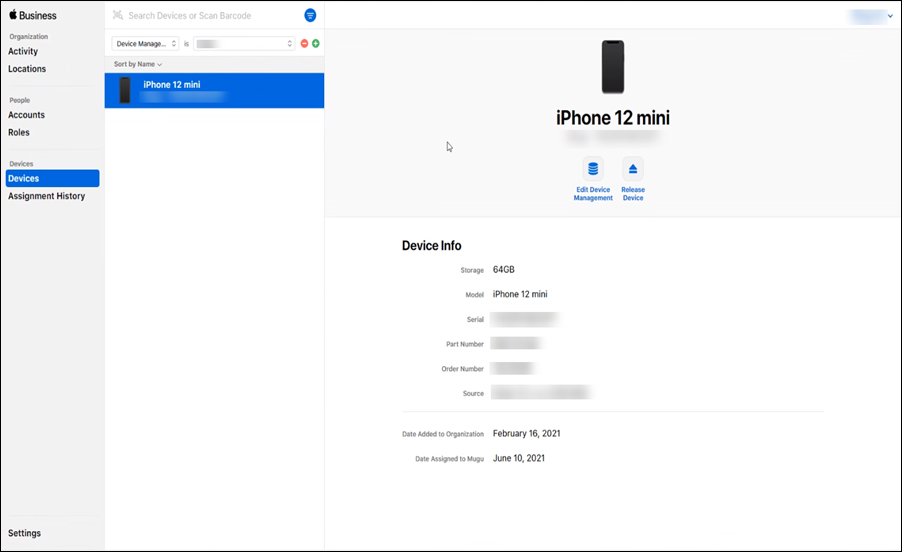
2.Po zvolení MDM servera zo zoznamu je potrebné váš výber potvrdiť. Následne bude mobilné zariadenie priradené k vášmu MDM serveru.
Ak zariadenie odstránite z portálu ABM, bude odstránené natrvalo a nebude možné ho pridať späť. |
Po priradení zariadení k MDM Serveru môžete odísť z portálu Apple ABM a prejsť do ESET PROTECT Web Console.
Ak registrujete firemné zariadenia iOS, ktoré sa už používajú (a ktoré spĺňajú požiadavky pre DEP registráciu), nové nastavenia upravené politikou budú na tieto zariadenia uplatnené až po obnovení výrobných nastavení na príslušných cieľových zariadeniach. |
Na dokončenie procesu registrácie je potrebné nahrať APNS certifikát do politiky pre MDC, ktorá bude priradená k MDM Serveru. (Táto MDC politika bude upravovať nastavenia MDM Servera.)
Ak zariadenie so systémom iOS pri registrácii zobrazí chybové hlásenie, že sa nepodarilo stiahnuť registračný profil ESET, uistite sa, že MDM Server je v rámci portálu ABM správne nakonfigurovaný (má správne certifikáty) a že ste k svojmu ESET PROTECT MDM Serveru na portáli Apple ABM priradili správne zariadenie so systémom iOS. |
Riešenie problémov – opätovné pridanie odstráneného zariadenia ABM
Ak ste odstránili zariadenie ABM zo zoznamu zariadení v ESET PROTECT Web Console, postupujte podľa nasledujúcich krokov a zariadenie znovu pridajte do ESET PROTECT Web Console:
1.Zrušte priradenie zariadenia k MDM Serveru v ABM. Neuvoľňujte zariadenie v portáli ABM.
2.Počkajte 30 minút.
3.Znova priraďte zariadenie k MDM Serveru.